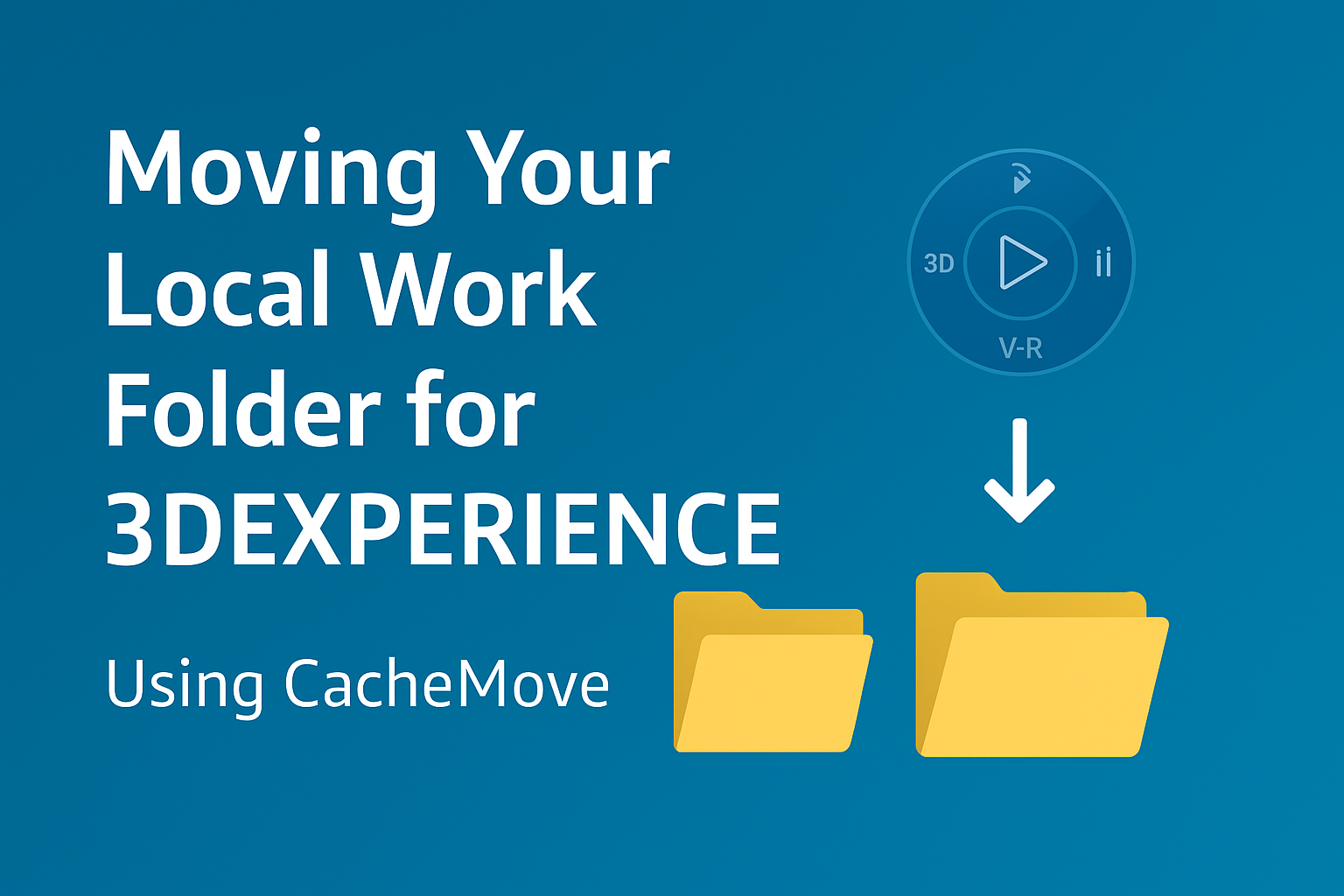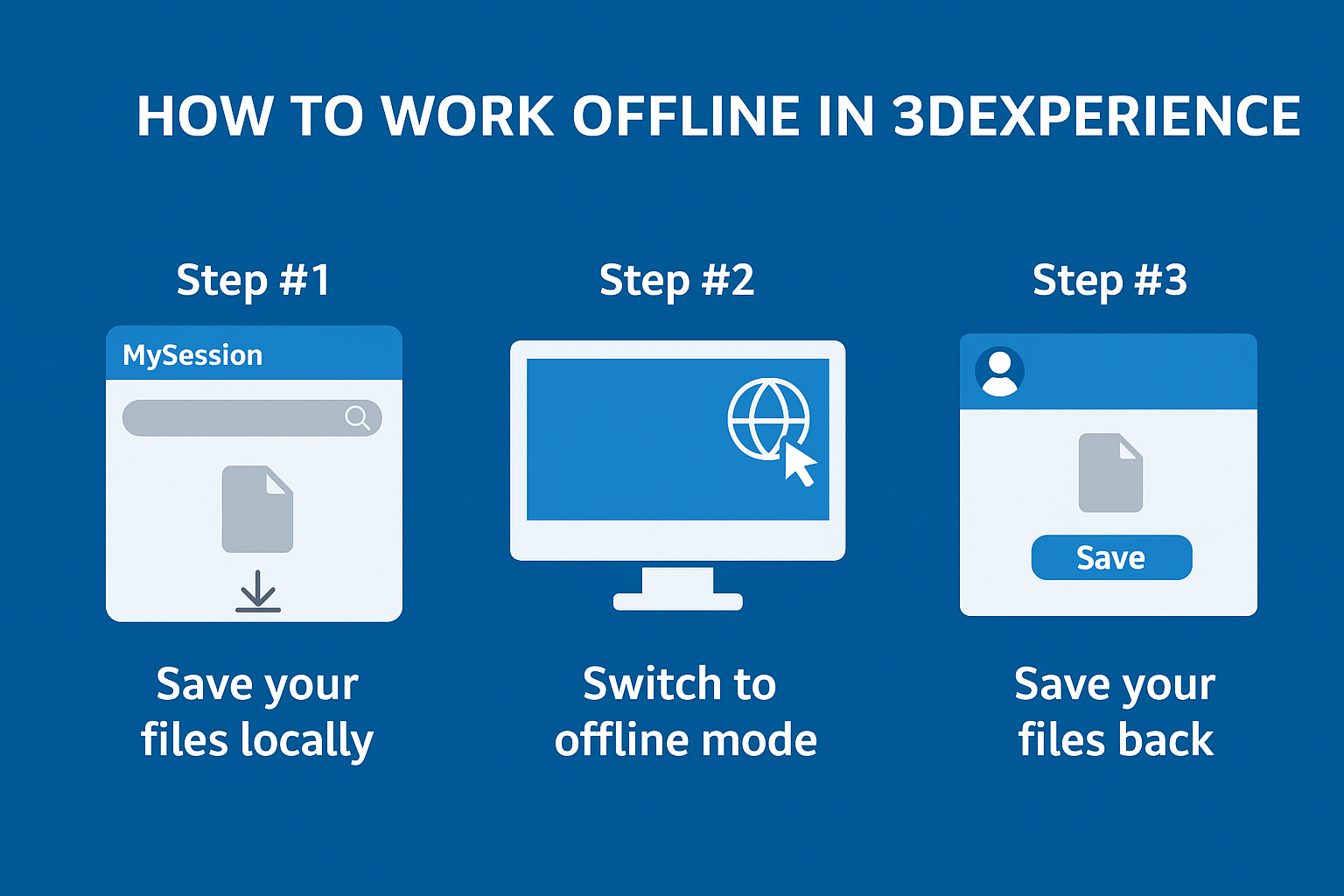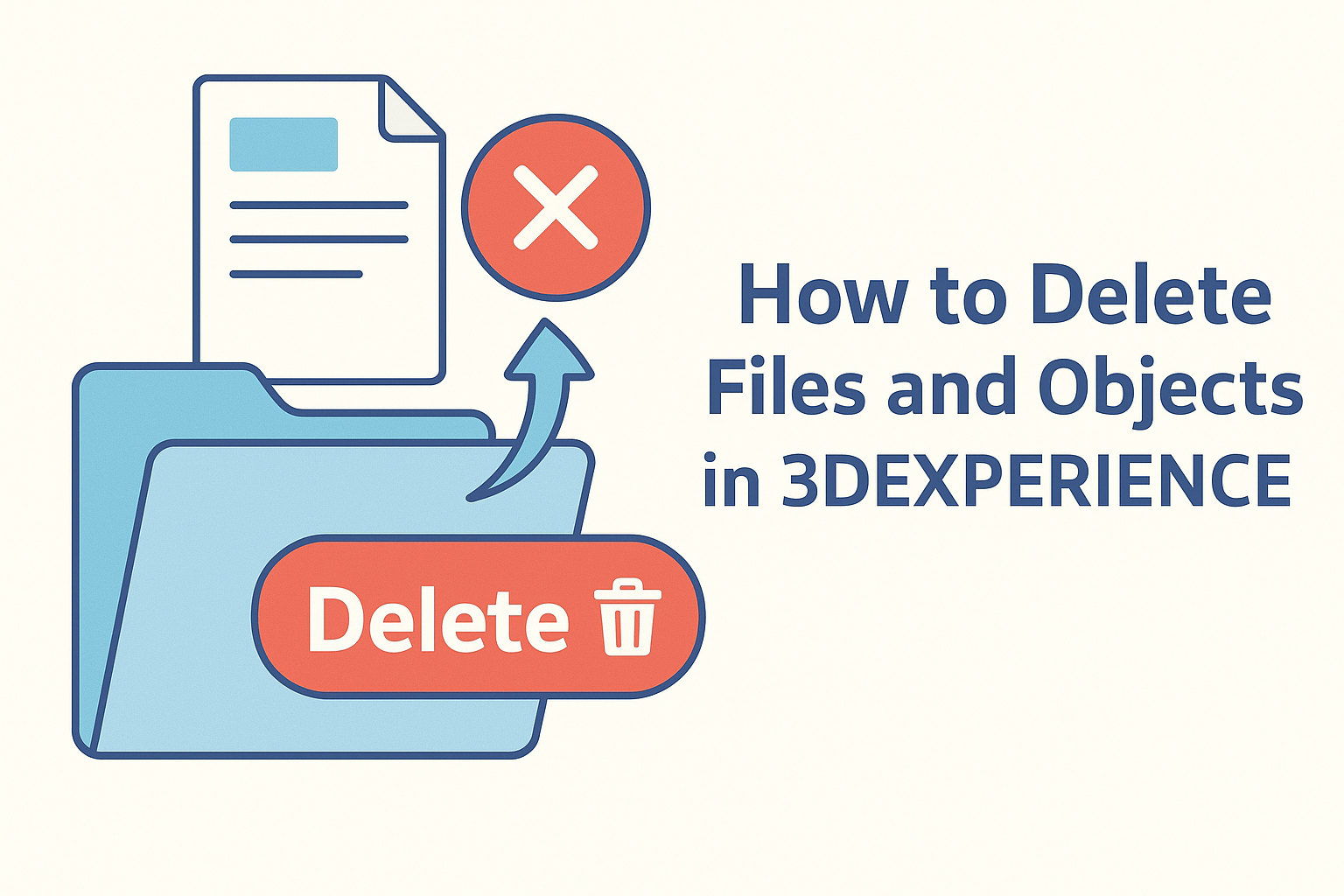visualizzazioni
Guida passo dopo passo per disinstallare correttamente 3DEXPERIENCE SOLIDWORKS (Connected o Connector) dalla piattaforma e da Windows.
Come disinstallare 3DEXPERIENCE SOLIDWORKS
3DEXPERIENCE SOLIDWORKS (SOLIDWORKS Connected) e il componente aggiuntivo Design with SOLIDWORKS possono essere disinstallati direttamente dalla piattaforma 3DEXPERIENCE. I passaggi seguenti descrivono il processo
Disinstallare dalla piattaforma 3DEXPERIENCE
- Accedi alla piattaforma 3DEXPERIENCE.
- Fai clic sulla bussola nell'angolo in alto a sinistra.

3DExperience
-
- Sotto I miei ruoli, scegli 3DEXPERIENCE SOLIDWORKS per SOLIDWORKS Connected o Collaborative Designer for SOLIDWORKS per l'app Design with SOLIDWORKS.
- Le app per il ruolo vengono visualizzate. Quindi fai clic sulla freccia verso il basso accanto all'app SOLIDWORKS e attendi che appaia il menu; quindi fai clic sul pulsante Disinstalla.
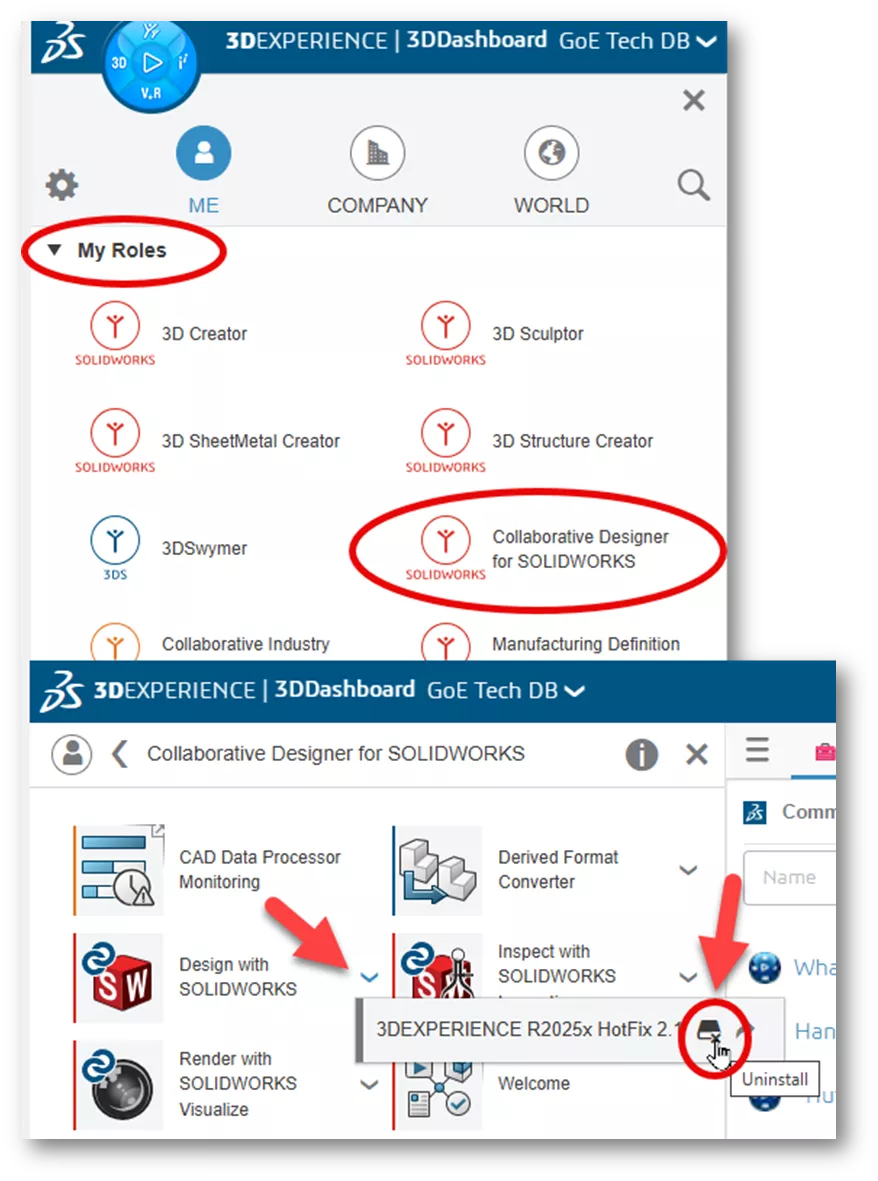 Piattaforma 3DExperience
Piattaforma 3DExperience
2. Apparirà una finestra di dialogo che chiede se sei sicuro di voler disinstallare. Fai clic sul pulsante Disinstalla per continuare.
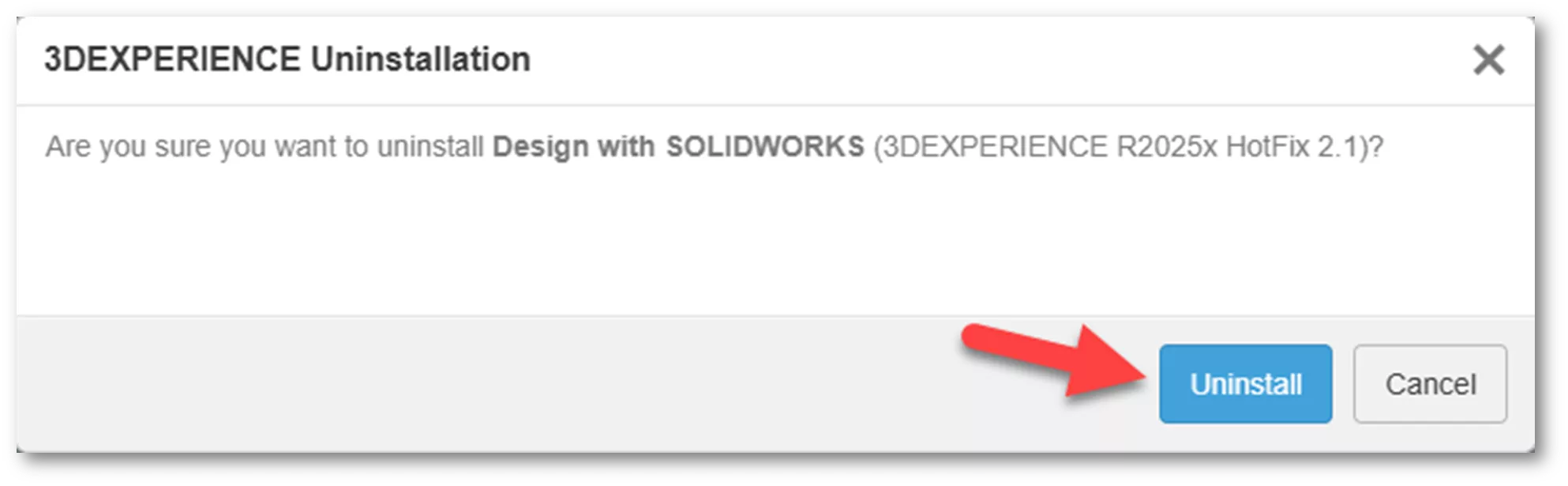 3DExperience Disinstallazione Passo 1
3DExperience Disinstallazione Passo 1
3. Apparirà un'altra finestra di dialogo che chiede ancora una volta: “Sei sicuro di voler disinstallare tutto...”. Fai clic su Sì a questo messaggio.
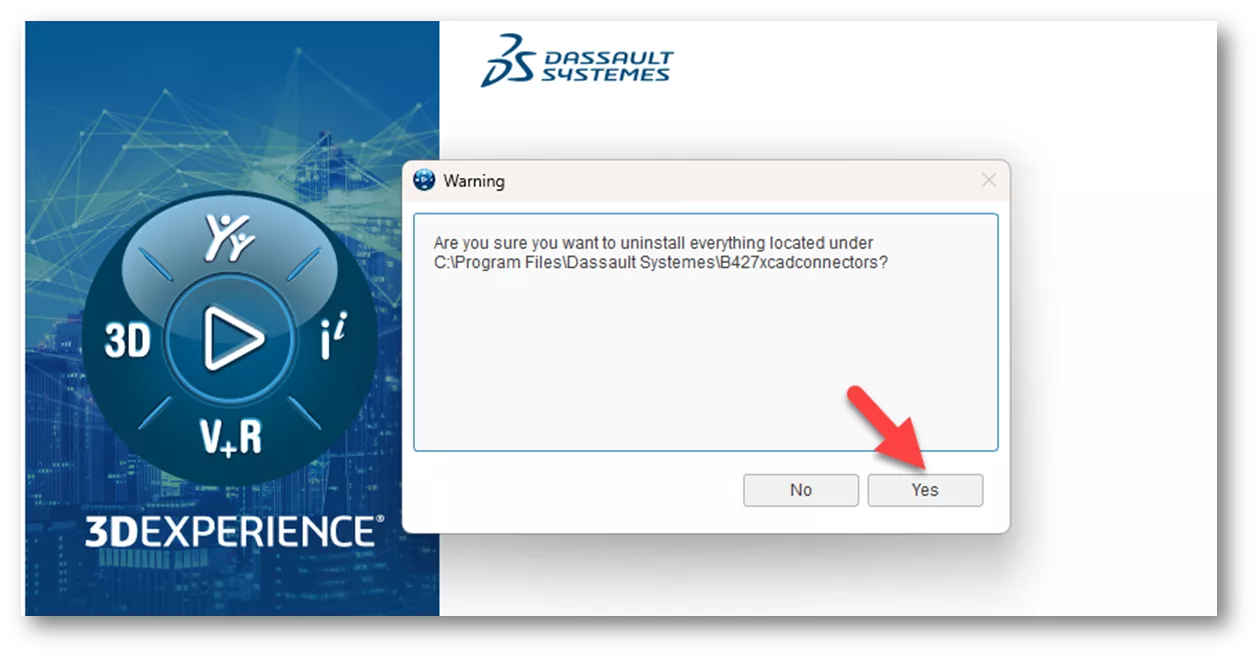
3DExperience Disinstallazione Passo 2
4. Una volta completato il processo di disinstallazione, verrà visualizzata una conferma di Disinstallazione riuscita nella parte inferiore della finestra delle app sulla piattaforma.
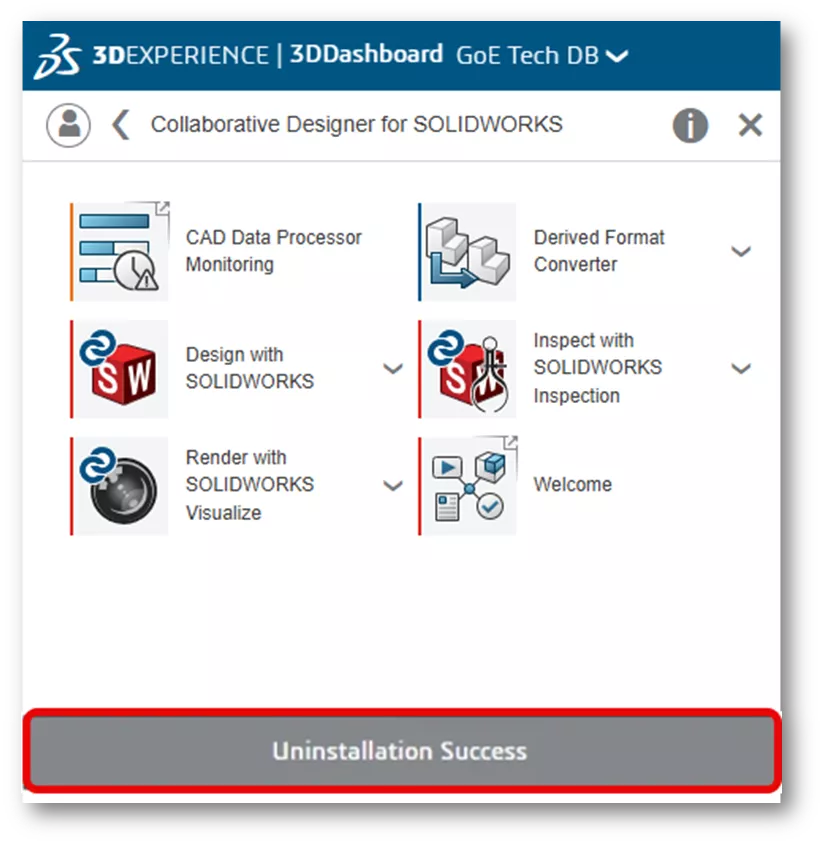
3DExperience Disinstallazione Passo 3
Disinstallare dal Pannello di controllo di Windows
Sia SOLIDWORKS Connected sia il SOLIDWORKS Connector possono essere disinstallati tramite il Pannello di controllo di Windows. Usa questa opzione se l'accesso alla piattaforma è stato interrotto.
- Apri il Pannello di controllo di Windows. Trovo che il modo più veloce sia fare clic sul pulsante Start di Windows e digitare Pannello di controllo. Poi fai clic sull'icona del Pannello di controllo.
- Nel Pannello di controllo di Windows, fai clic su Disinstalla un programma sotto Programmi. Se il Pannello di controllo è impostato su icone, fai clic su Programmi e funzionalità, quindi su Disinstalla un programma.
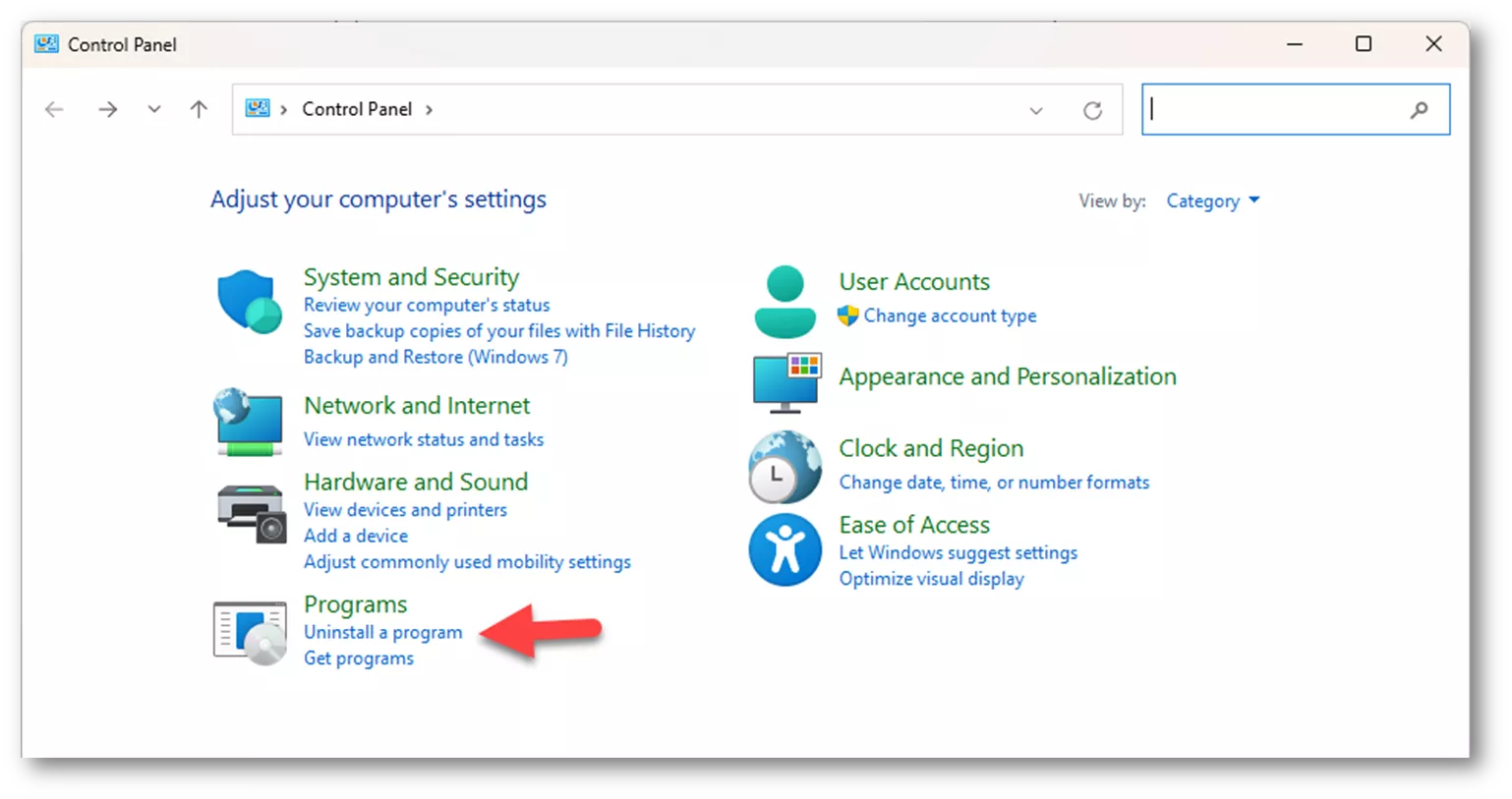
Pannello di controllo
3. Nell'elenco dei programmi installati, trova Dassault Systèmes R20XXx versione SOLIDWORKS for SOLIDWORKS Connected, o Dassault Systèmes xCAD Connectors per il componente aggiuntivo SOLIDWORKS Connector. Seleziona l'app e fai clic su Disinstalla/Modifica.
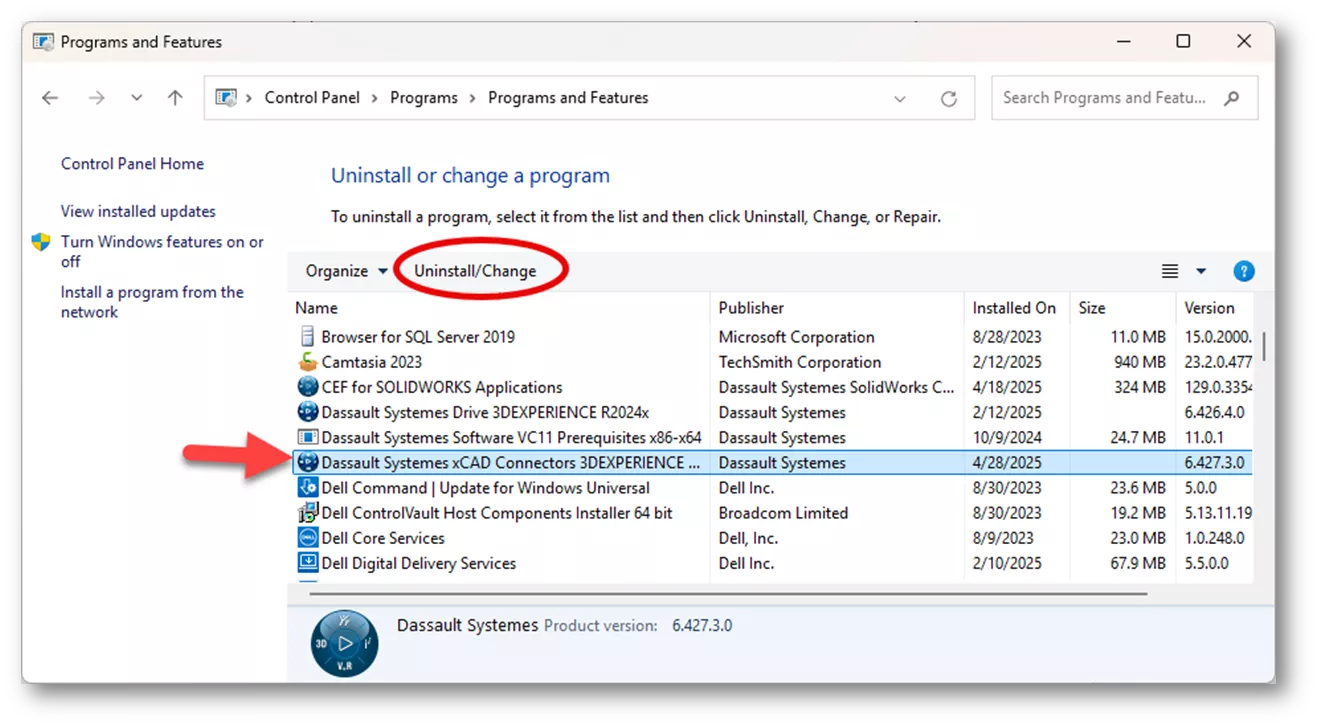
Disinstallazione Pannello di controllo
4. Apparirà una finestra di dialogo per confermare la disinstallazione. Fai clic su Sì.
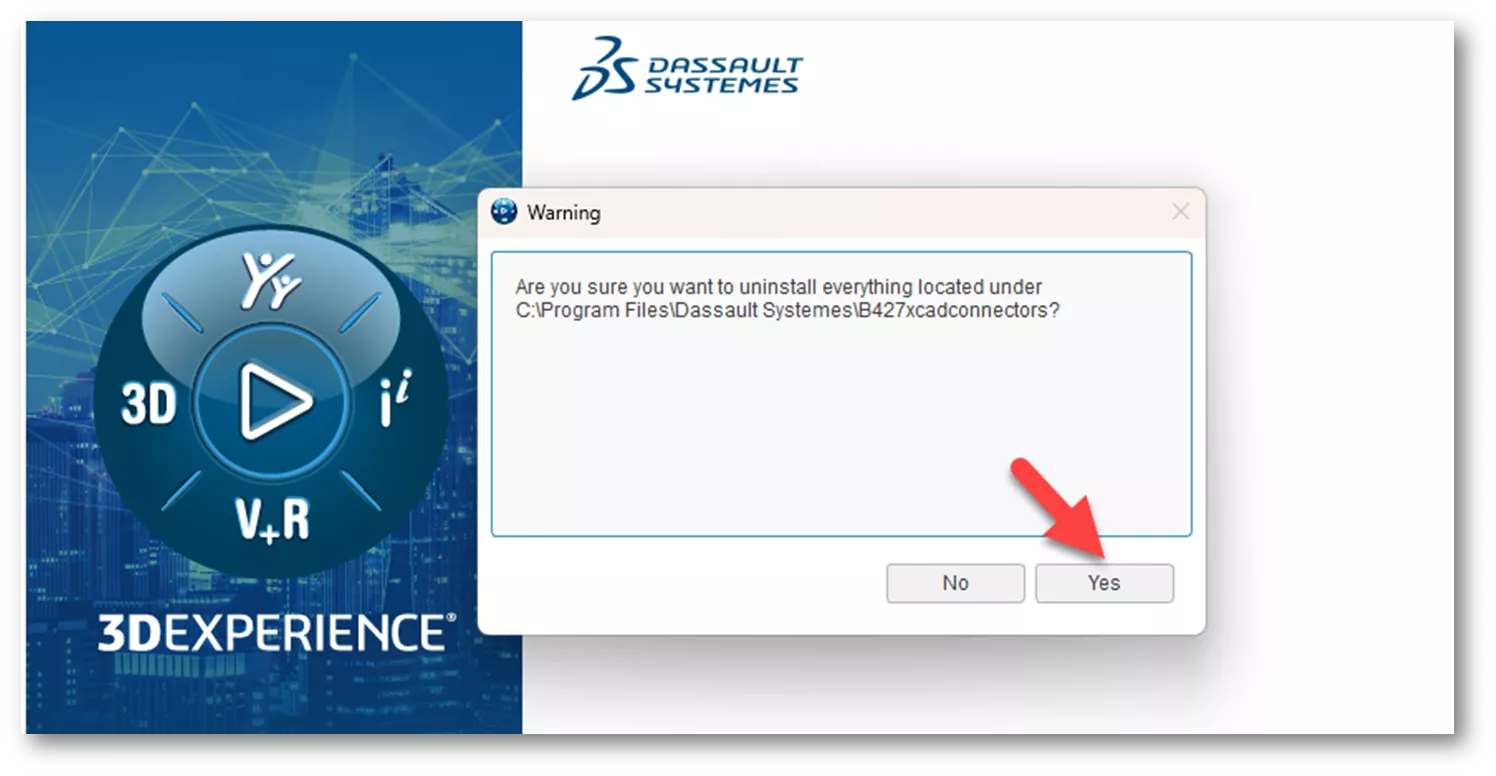
Disinstallare 3DExperience
5. Dopo aver fatto clic su Sì, verrà visualizzata una finestra che mostra l'avanzamento della disinstallazione. Una volta completata, la finestra scomparirà senza ulteriore conferma.
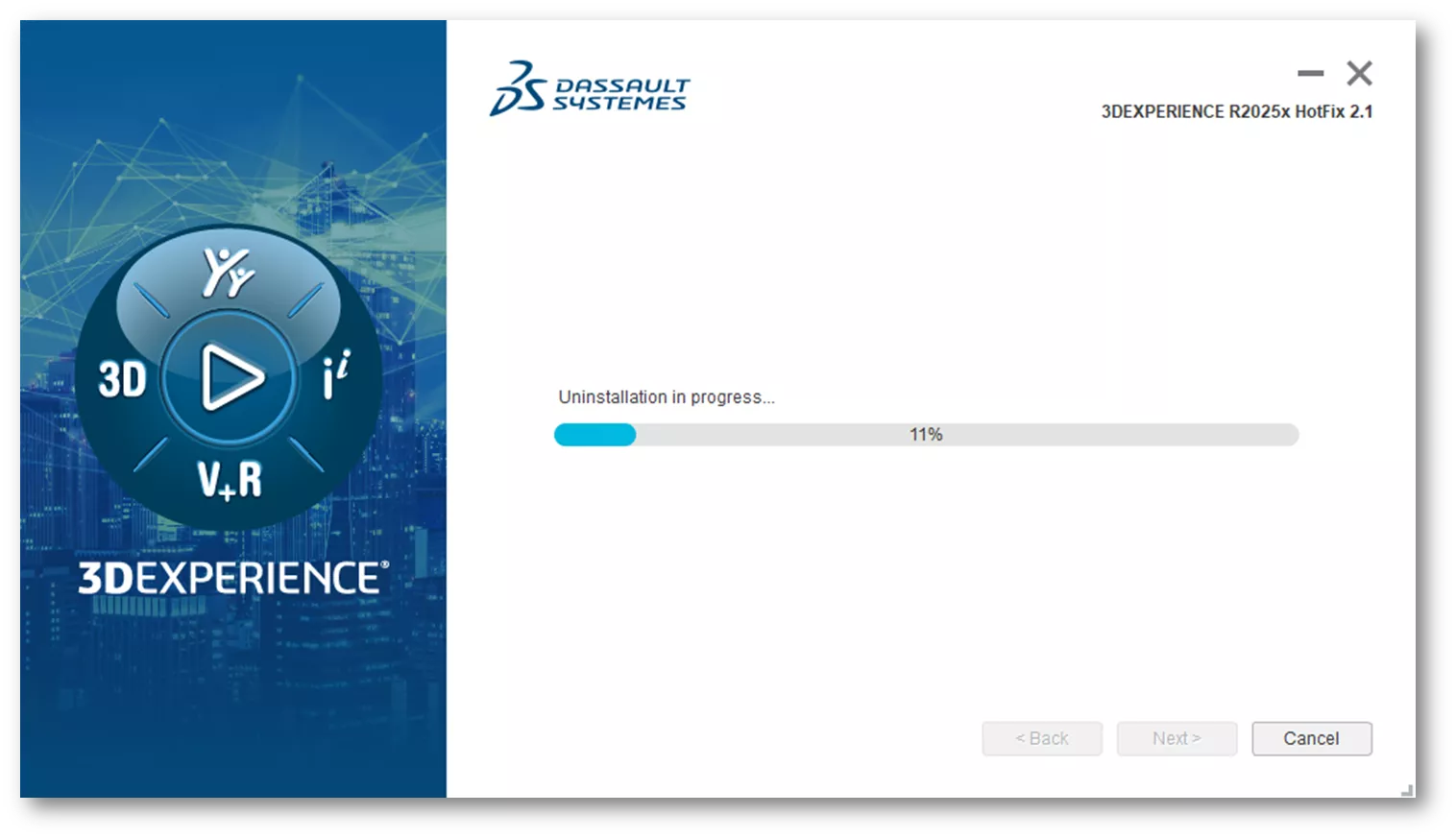
Disinstallare 3DExperience
Come eseguire una disinstallazione pulita
Anche se raro, in alcuni casi è necessario eseguire una disinstallazione pulita. Ciò comporta modifiche al registro di Windows. Si prega di consultare i professionisti IT per eseguire questi passaggi.
- Dopo che SOLIDWORKS Connected o SOLIDWORKS Connector è stato disinstallato utilizzando i metodi sopra, torna al Pannello di controllo di Windows, Disinstalla un programma, e rimuovi i seguenti prerequisiti. Non disinstallare versioni di Microsoft Visual C++ Redistributable diverse da quelle elencate di seguito, poiché altre applicazioni potrebbero averne bisogno per funzionare.
- 3DEXPERIENCE Launcher
- CEF for SOLIDWORKS Applications (nuovo con R20XXx)
- Dassault Systèmes Software VC10 Prerequisites x86-x64
- Dassault Systèmes Software VC11 Prerequisites x86-x64
- Microsoft Visual C++ 2012 Redistributable (x64)
- Microsoft Visual C++ 2012 Redistributable (x86)
- Microsoft Visual C++ 2013 Redistributable (x64)
- Microsoft Visual C++ 2013 Redistributable (x86)
- Microsoft Visual C++ 2015-2019 Redistributable (x64)
- Microsoft Visual C++ 2015-2019 Redistributable (x86)
- Microsoft Visual Studio Tools for Applications 2019
- WPTx64
- Visual Basic (VBA) 7.1
- Eliminare le seguenti cartelle in Esplora file di Windows:
Nota: Alcune cartelle potrebbero essere nascoste per impostazione predefinita. In Esplora file, fai clic su Visualizza > Mostra > Elementi nascosti per mostrarle.
- C:\Program Files\Dassault Systemes\SOLIDWORKS 3DEXPERIENCE
- C:\Program Files\Dassault Systemes\B4XXxcadconnectors
- C:\Program Files\Common Files\SOLIDWORKS Shared
- C:\Program Files (x86)\Common Files\SOLIDWORKS Shared
- C:\Users\Public\Documents\SOLIDWORKS
- C:\Users\Public\Documents\Dassault Systemes
- C:\ProgramData\DassaultSystemes\3DEXPERIENCELauncher
- C:\ProgramData\SOLIDWORKS
- C:\Users\UserName\AppData\Roaming\DassaultSystemes
- C:\Users\UserName\AppData\Roaming\SOLIDWORKS
- C:\Users\UserName\AppData\Local\TempSWBackupDirectory
- C:\Users\UserName\AppData\Local\DassaultSystemes
- C:\Users\UserName\AppData\Local\SolidWorks
- Eliminare le seguenti chiavi del registro:
Attenzione: Consultare un professionista IT prima di eliminare chiavi del registro. Eliminare o modificare in modo errato può danneggiare il sistema operativo.
- HKEY_CURRENT_USER\Software\Dassault Systemes\SolidWorks Shared
- HKEY_CURRENT_USER\Software\Dassault Systemes\SolidWorksPDM
- HKEY_CURRENT_USER\Software\SolidWorks
- HKEY_LOCAL_MACHINE\SOFTWARE\Dassault Systemes\SolidWorksPDM
- HKEY_LOCAL_MACHINE\SOFTWARE\Dassault Systemes\SwxConnectors
- HKEY_LOCAL_MACHINE\SOFTWARE\Dassault Systemes\V6_Common
- HKEY_LOCAL_MACHINE\SOFTWARE\SolidWorks
- HKEY_LOCAL_MACHINE\SOFTWARE\Srac
- HKEY_LOCAL_MACHINE\SOFTWARE\WOW6432Node\SolidWorks
Dopo aver completato tutti i passaggi, riavviare la macchina per completare il processo.